Как да коригирам грешката, изисквана при рестартиране на Elden Ring?
„Steam трябва да се рестартира, за да влезе в сила последната актуализация.“ Ще се опитаме да разрешим грешката в тази статия.

На играчите на Elden Ring е ограничен достъп до играта, тъй като срещат грешката „Steam трябва да се рестартира, за да влезе в сила последната актуализация.“ след отваряне на играта. Ако се сблъскате с подобен проблем, можете да намерите решение, като следвате предложенията по-дulу.
Какво е грешка при изискване за рестартиране на Elden Ring?
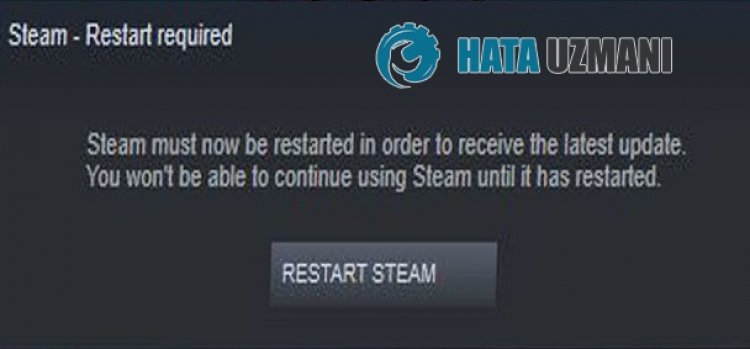
Тази грешка обикновено се причинява от това, че услугата Steam не работи правилно или не се актуализира. Може да срещнем този проблем, ако услугата Steam е спряна във фонов режим и не работи активно. Ако услугата Steam е активна, но няма актуализация, е много вероятно да срещнем такава грешка, тъй като Steam не е актуален.
Как да коригирам грешката, изисквана при рестартиране на Elden Ring?
Можем да решим проблема, като следваме предложенията по-дulу, за да коригираме тази грешка.
1-) Проверете услугата Steam
Услугата Steam не работи може да ни причини подобни проблеми. За това можем да премахнем проблема, като стартираме услугата.
- Написваме „Услуги“ на началния екран за търсене и го отваряме.
- Отваряме услугата „Steam Client Service“ на екрана, който се отваря.
- Задайте опцията „Тип стартиране“ на „Автоматично“ в новия прозорец, който се отваря.
- След този процес, ако опцията „Състояние на услугата“ се покаже като „Спр.“, стартирайте услугата, като щракнете върху „Старт“ бутон по-дulу.

След като процесът е успешен, можете да стартирате програмата Steam, за да проверите дали проблемът продължава.
2-) Актуализирайте програмата Steam
Нека проверим дали програмата е актуална, като изпulзваме опцията за проверка на актуализацията в приложението Steam.
- Стартирайте програмата Steam.
- Кликнете върху „Steam“ в горния ляв ъгъл и изберете „Проверка за актуализации на Steam Client“.
След този процес, ако вашият Steam клиент не е актуален, той ще бъде актуализиран и процесът на инсталиране ще започне. След като процесът на актуализиране завърши, можете да рестартирате програмата Steam и да проверите дали проблемът продължава.
3-) Стартирайте Steam като администратор
Фактът, че програмата Steam не работи с администраторски права, може да ви накара да срещнете много проблеми. За да направите това, затворете напълно програмата Steam и я стартирайте като администратор. След това можете да проверите дали проблемът продължава.
4-) Ремонт на клиентска услуга на Steam
Проблеми в клиентската услуга на Steam могат да причинят различни грешки. За това можем да отстраним проблема, като поправим услугата Steam Client.
- Изпълнете като администратор, като напишете cmd в началния екран за търсене.
- В командния ред, който се отваря, въведете "C:\Program Files (x86)\Steam\binSteamService.exe /repair", например, ако вашата папка Steam е на "C :\" диск. натиснете enter.
След като процесът приключи успешно, влезте в играта Rust и проверете дали проблемът продължава.








![Как да коригирам грешката на сървъра на YouTube [400]?](https://www.hatauzmani.com/uploads/images/202403/image_380x226_65f1745c66570.jpg)










